Επισημάνετε την υψηλότερη / χαμηλότερη τιμή σε κάθε γραμμή ή στήλη - 2 εύκολοι τρόποι
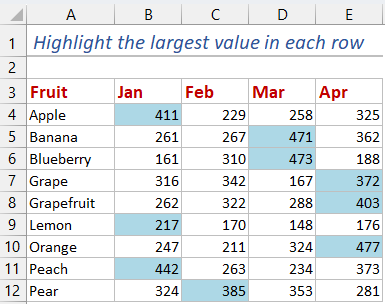
Όταν εργάζεστε με δεδομένα που εκτείνονται σε πολλές στήλες και σειρές, η μη αυτόματη αναγνώριση και επισήμανση της μεγαλύτερης ή της μικρότερης τιμής σε κάθε γραμμή ή στήλη μπορεί να είναι χρονοβόρα. Ωστόσο, το Excel προσφέρει αποτελεσματικές λύσεις μέσω των δυνατοτήτων του. Αυτό το άρθρο θα συζητήσει μερικά χρήσιμα κόλπα στο Excel για τη βελτιστοποίηση αυτής της εργασίας, καθιστώντας ευκολότερη την επισήμανση των υψηλότερων ή χαμηλότερων τιμών σε κάθε γραμμή ή στήλη.
Επισημάνετε την υψηλότερη / χαμηλότερη τιμή σε κάθε γραμμή ή στήλη με Μορφοποίηση υπό όρους
Επισημάνετε την υψηλότερη / χαμηλότερη τιμή σε κάθε γραμμή ή στήλη με το Kutools AI Aide
Επισημάνετε την υψηλότερη / χαμηλότερη τιμή σε κάθε γραμμή ή στήλη με Μορφοποίηση υπό όρους
Η δυνατότητα μορφοποίησης υπό όρους του Excel προσφέρει μια λύση σε αυτήν την πρόκληση. Εφαρμόζοντας τη Μορφοποίηση υπό όρους, μπορείτε να επισημάνετε αυτόματα την υψηλότερη ή τη χαμηλότερη τιμή σε κάθε γραμμή ή στήλη, κάνοντας τις να ξεχωρίζουν οπτικά. Ακολουθεί ένας λεπτομερής οδηγός σχετικά με τον τρόπο εφαρμογής της δυνατότητας μορφοποίησης υπό όρους.
Επισημάνετε την υψηλότερη / χαμηλότερη τιμή σε κάθε σειρά:
- Επιλέξτε το εύρος των κελιών όπου θέλετε να επισημάνετε τις υψηλότερες ή τις χαμηλότερες τιμές σε κάθε σειρά.
- Στη συνέχεια, κάντε κλικ στο κουμπί Αρχική > Μορφοποίηση υπό όρους > Νέος κανόνας, δείτε το στιγμιότυπο οθόνης:

- Στο Νέος κανόνας μορφοποίησης κουτί διαλόγου:
- Πατήστε Χρησιμοποιήστε έναν τύπο για να προσδιορίσετε ποια κελιά θα μορφοποιηθούν από Επιλέξτε έναν τύπο κανόνα πλαίσιο λίστας;
- Εισαγάγετε έναν από τους παρακάτω τύπους που χρειάζεστε:
● Επισημάνετε την υψηλότερη τιμή σε κάθε σειρά:
● Επισημάνετε τη χαμηλότερη τιμή σε κάθε σειρά:=B2=MAX($B2:$E2)
=B2=MIN($B2:$E2) - Στη συνέχεια, κάντε κλικ στο κουμπί Μορφή κουμπί.

- Στο κύτταρα μορφή πλαίσιο διαλόγου, επιλέξτε ένα χρώμα που σας αρέσει στο Γέμισμα καρτέλα, δείτε το στιγμιότυπο οθόνης:

- Και μετά, κάντε κλικ στο OK > OK για να κλείσετε τα παράθυρα διαλόγου και θα δείτε ότι η μεγαλύτερη ή η μικρότερη τιμή έχει επισημανθεί σε κάθε σειρά.
Επισημάνετε την υψηλότερη τιμή σε κάθε σειρά: Επισημάνετε τη χαμηλότερη τιμή σε κάθε σειρά: 

Επισημάνετε την υψηλότερη / χαμηλότερη τιμή σε κάθε στήλη:
Για να επισημάνετε την υψηλότερη ή τη χαμηλότερη τιμή σε κάθε στήλη, εφαρμόστε τον ακόλουθο τύπο στη Μορφοποίηση υπό όρους:
● Επισημάνετε την υψηλότερη τιμή σε κάθε στήλη:
=B2=MAX(B$2:B$10)● Επισημάνετε τη χαμηλότερη τιμή σε κάθε στήλη:
=B2=MIN(B$2:B$10)Αφού εφαρμόσετε τον τύπο στη Μορφοποίηση υπό όρους, θα λάβετε τα αποτελέσματα όπως φαίνονται τα ακόλουθα στιγμιότυπα οθόνης:
| Επισημάνετε την υψηλότερη τιμή σε κάθε στήλη: | Επισημάνετε τη χαμηλότερη τιμή σε κάθε στήλη: |
 |
 |
Επισημάνετε την υψηλότερη / χαμηλότερη τιμή σε κάθε γραμμή ή στήλη με το Kutools AI Aide
Είστε έτοιμοι να προχωρήσετε την ανάλυση δεδομένων σας στο Excel στο επόμενο επίπεδο; Παρουσιάζοντας Kutools AI Aide, η απόλυτη λύση σας για να επισημάνετε αβίαστα τις υψηλότερες και τις χαμηλότερες τιμές σε κάθε γραμμή ή στήλη με ακρίβεια και ταχύτητα! Απλώς πληκτρολογήστε την εντολή σας και παρακολουθήστε καθώς το Kutools AI Aide προσφέρει άμεσα αποτελέσματα, μεταμορφώνοντας την εμπειρία χειρισμού δεδομένων σας με αποτελεσματικότητα και ευκολία.
Μετά την εγκατάσταση Kutools για Excel, Παρακαλώ κάντε κλικ στο κουμπί Kutools AI > Βοηθός AI για να ανοίξετε το Kutools AI Aide τζάμι:
- Επιλέξτε το εύρος δεδομένων, πληκτρολογήστε την απαίτησή σας στο πλαίσιο συνομιλίας και κάντε κλικ Αποστολή πατήστε το κουμπί εισάγετε κλειδί για να στείλετε την ερώτηση?
"Επισημάνετε τις μεγαλύτερες τιμές σε κάθε σειρά της επιλογής με γαλάζιο χρώμα:" - Μετά την ανάλυση, κάντε κλικ Εκτέλεση κουμπί για εκτέλεση. Το Kutools AI Aide θα επεξεργαστεί το αίτημά σας χρησιμοποιώντας AI και θα επισημάνει τη μεγαλύτερη τιμή σε κάθε σειρά απευθείας στο Excel.

- Για να επισημάνετε τη χαμηλότερη τιμή σε κάθε γραμμή ή την υψηλότερη / χαμηλότερη τιμή σε κάθε στήλη, απλά πρέπει να τροποποιήσετε την εντολή σύμφωνα με τις ανάγκες σας. Για παράδειγμα, χρησιμοποιήστε εντολές όπως "Επισημάνετε τη χαμηλότερη τιμή σε κάθε σειρά της επιλογής με ανοιχτό κόκκινο χρώμα"
- Αυτή η μέθοδος δεν υποστηρίζει την αναίρεση λειτουργία. Ωστόσο, εάν θέλετε να επαναφέρετε τα αρχικά δεδομένα, μπορείτε να κάνετε κλικ Ανικανοποίητος για να επαναφέρετε τις αλλαγές.
Σχετικά Άρθρα:
- Επισημάνετε την κατά προσέγγιση αναζήτηση αντιστοίχισης
- Στο Excel, μπορούμε να χρησιμοποιήσουμε τη συνάρτηση Vlookup για να λάβουμε την κατά προσέγγιση αντιστοιχισμένη τιμή γρήγορα και εύκολα. Ωστόσο, προσπαθήσατε ποτέ να λάβετε την κατά προσέγγιση αντιστοίχιση με βάση τα δεδομένα σειρών και στηλών και να επισημάνετε την κατά προσέγγιση αντιστοίχιση από το αρχικό εύρος δεδομένων, όπως φαίνεται στο παρακάτω στιγμιότυπο οθόνης; Αυτό το άρθρο θα μιλήσει για τον τρόπο επίλυσης αυτής της εργασίας στο Excel.
- Επισημάνετε τα κελιά εάν η τιμή είναι μεγαλύτερη ή μικρότερη από έναν αριθμό
- Ας υποθέσουμε ότι έχετε έναν πίνακα με μεγάλες ποσότητες δεδομένων, για να βρείτε τα κελιά με τιμές που είναι μεγαλύτερες ή μικρότερες από μια συγκεκριμένη τιμή, θα είναι κουραστικό και χρονοβόρο. Σε αυτό το σεμινάριο, θα μιλήσω για τους τρόπους γρήγορης επισήμανσης των κελιών που περιέχουν τιμές μεγαλύτερες ή μικρότερες από έναν καθορισμένο αριθμό στο Excel.
- Επισημάνετε τους κερδισμένους αριθμούς λοταρίας στο Excel
- Για να ελέγξετε ένα εισιτήριο εάν κερδίσετε τους αριθμούς λαχειοφόρων αγορών, μπορείτε να το ελέγξετε έναν προς έναν αριθμό. Αλλά, αν υπάρχουν πολλά εισιτήρια πρέπει να ελεγχθούν, πώς θα μπορούσατε να το λύσετε γρήγορα και εύκολα; Σε αυτό το άρθρο, θα μιλήσω για την επισήμανση των αριθμών λαχειοφόρων αγορών που θα κερδίσουν για να ελέγξετε εάν κερδίζετε τη λαχειοφόρο αγορά όπως φαίνεται στο παρακάτω στιγμιότυπο οθόνης.
- Επισημάνετε σειρές που βασίζονται σε πολλές τιμές κελιών
- Κανονικά, στο Excel, μπορούμε να εφαρμόσουμε τη μορφοποίηση υπό όρους για να επισημάνουμε τα κελιά ή τις σειρές με βάση μια τιμή κελιού. Όμως, μερικές φορές, ίσως χρειαστεί να επισημάνετε τις σειρές βάσει πολλαπλών τιμών κελιών. Για παράδειγμα, έχω ένα εύρος δεδομένων, τώρα, θέλω να επισημάνω τις σειρές ποιο προϊόν είναι KTE και η παραγγελία είναι μεγαλύτερη από 100 όπως φαίνεται στο παρακάτω στιγμιότυπο οθόνης. Πώς θα μπορούσατε να επιλύσετε αυτήν την εργασία στο Excel όσο πιο γρήγορα μπορείτε;
Τα καλύτερα εργαλεία παραγωγικότητας γραφείου
Αυξήστε τις δεξιότητές σας στο Excel με τα Kutools για Excel και απολαύστε την αποτελεσματικότητα όπως ποτέ πριν. Το Kutools για Excel προσφέρει πάνω από 300 προηγμένες δυνατότητες για την ενίσχυση της παραγωγικότητας και την εξοικονόμηση χρόνου. Κάντε κλικ εδώ για να αποκτήσετε τη δυνατότητα που χρειάζεστε περισσότερο...

Το Office Tab φέρνει τη διεπαφή με καρτέλες στο Office και κάνει την εργασία σας πολύ πιο εύκολη
- Ενεργοποίηση επεξεργασίας και ανάγνωσης καρτελών σε Word, Excel, PowerPoint, Publisher, Access, Visio και Project.
- Ανοίξτε και δημιουργήστε πολλά έγγραφα σε νέες καρτέλες του ίδιου παραθύρου και όχι σε νέα παράθυρα.
- Αυξάνει την παραγωγικότητά σας κατά 50% και μειώνει εκατοντάδες κλικ του ποντικιού για εσάς κάθε μέρα!
